Mac OS X Lionが発売された数時間後、すでに私のMacもLionが走っていました。
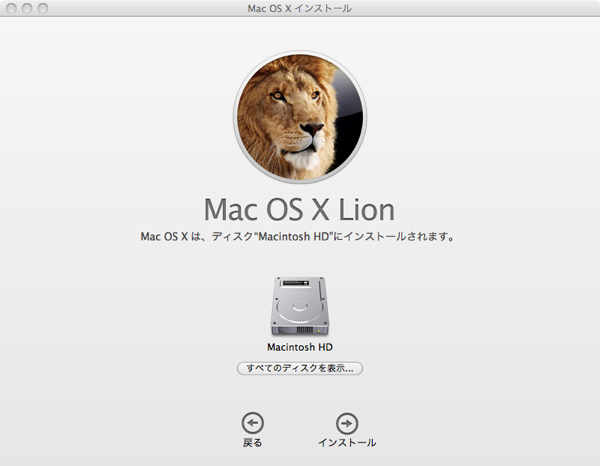
触っているうちに、この新しいOSに感動するばかりです。
しかし、新しいものに出会うには、別れも必要だったのです。
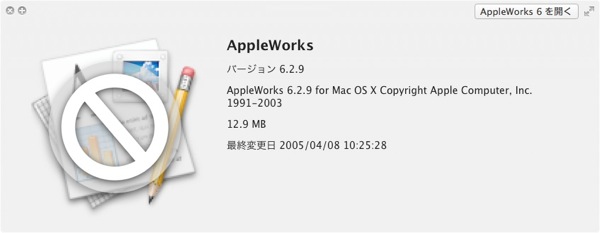
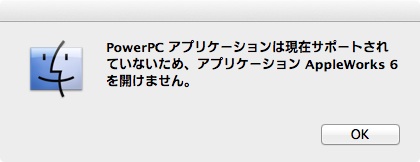
ClarisWorks以来使い続けていたAppleWorksが使えなくなりました。
これは、Lionがロゼッタを使わなくなったからで、PowerPCアプリケーションが使えなくなったからです。
名残を惜しみながら、Pagesに期待をかけるのでした。
この間、MacでOTTAVAを聴く方法をいろいろと書いてきました。
20110528 MacでOTTAVAを聴く…オンデマンドで楽しむ
20110401 MacでOTTAVAを聴く…ブラウザの相性
20110116 続・MacでOTTAVAを聴く、録音する(iPhoneに転送する場合)
20110115 MacでOTTAVAを聴く、録音する
20101211 iPhoneでOTTAVA…オンデマンド放送を楽しむ
昨日はMacでVLC media playerを使うことで、オンデマンド放送を好みのところから再生することができることを紹介しました。
今日は、同じVLCを使って、オンデマンド放送を好みの場所を録音する方法を紹介します。
1.聴きたいOTTAVAのURLを入力したら、ストリーミング/保存をチェックします。そして、設定ボタンを押します。
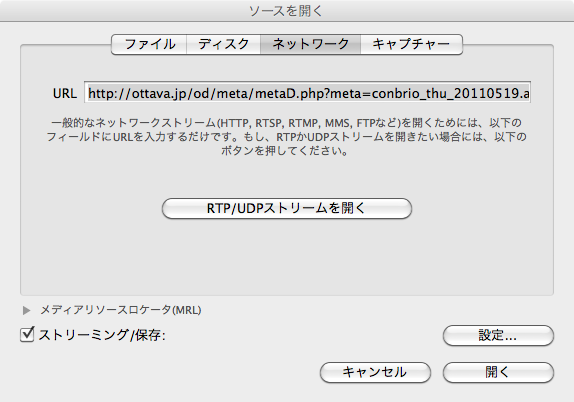
2.以下のように設定をします。設定ができたら、参照ボタンを押します。
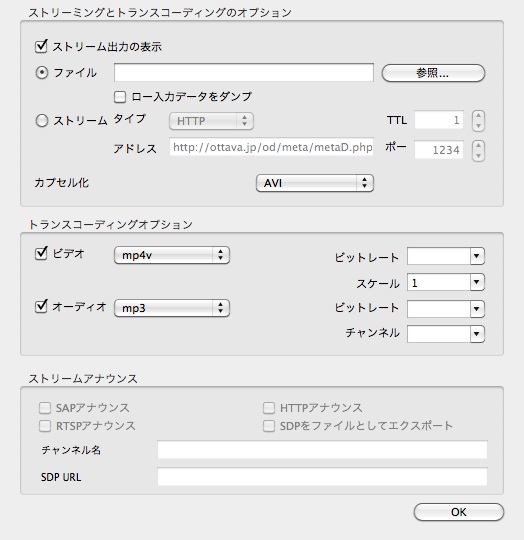
3.保存をします。この時点ではまだ、このファイルはデスクトップにはできていません。
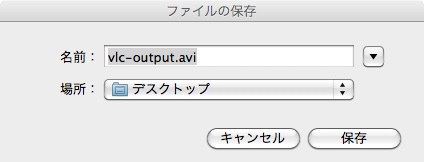
4.ファイルにファイル名が表示されます。ここでOKボタンを押します。すると、デスクトップにvlc-output.aviのファイルができます。
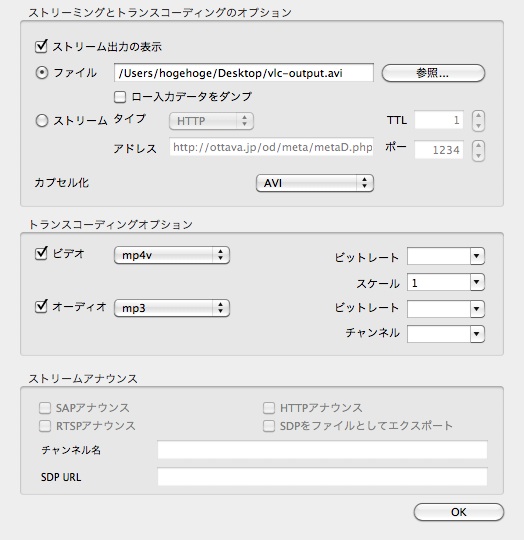
5.録音したいところにコントローラーを移動させます。音声が流れ始めた時から録音が始まっています。
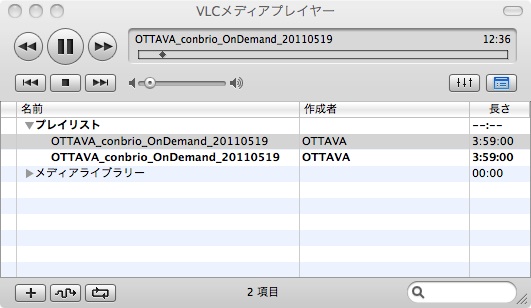
録音したいところを聴き終わったら停止ボタンを押して録音終了となります。
後は、できたファイルをQuickTime Playerで編集してiTunesに送ります。
コツは、自分の録音したい時間をあらかじめ確認しておくことです。少しぐらいのズレ気にしなくていいです。あとからQuickTime Playerでトリミングできます。
自分のリクエストがかかった時などこの方法で録音しておくと、とっても便利です。
MacでOTTAVAを聴くにはいろいろな方法がありますが、一番手軽なのがsafariにFlip4Macをインストールして聴く方法です。
これによって、OTTAVAのライブストリーミング放送も聴くことができるし、オンデマンド放送も聴くことができます。
でも、できないことが一つあるのです。
それは、オンデマンド放送の早送り、巻き戻しです。任意の位置から再生すると言ったほうがいいでしょうか。
私は斉藤さんのcon brioをよく聴きます。1回の放送が4時間ありますので、最初から最後まで聴くのは結構、長丁場です。
ライブ放送は生番組ですので、リアルタイムに聴くしかないです。オンデマンド放送は再放送と言ってもいいと思いますが、あそこが聴きたい、あのトークをもう一度聞きたいと思う時、このオンデマンド放送には助かります。
でも、困ったことがあります。例えば、その聴きたいところが放送が始まって2時間後だとしたら最初から2時間じっと聴いていないといけない。2時間後ようやく放送されるというわけです。これはちょっとたまらない。
windowsだったら簡単にできるのですが、残念ながら safari+Flip4Macではできないのです。(他のブラウザでも同じです。)
そこで登場するのが VLC media player です。これはよくビデオを見るために使われるソフトですが、多機能でこれを使ってOTTAVAを聴くことができるのです。
1.VLC media playerをダウンロードしてインストールしたら「ファイル」→「ネットワークを開く」を選択します。
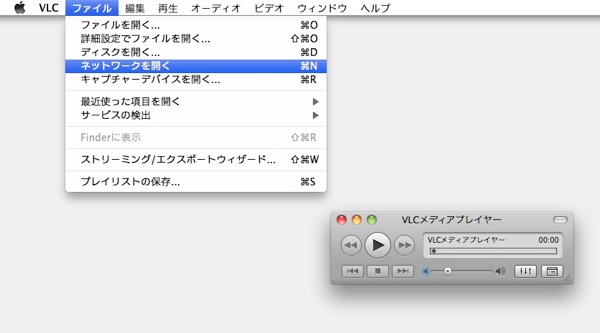
2.ネットワークを選び、聴きたいOTTAVAのURLを入力します。
例えば、以下の通りです。
OTTAVA fresco
http://ottava.jp/od/meta/metaD.php?meta=fresco_thu_20101028.asx
OTTAVA animato
http://ottava.jp/od/meta/metaD.php?meta=animato_thu_20101028.asx
OTTAVA moderato
http://ottava.jp/od/meta/metaD.php?meta=moderato_thu_20101028.asx
OTTAVA con brio
http://ottava.jp/od/meta/metaD.php?meta=conbrio_thu_20101028.asx
(20101211 iPhoneでOTTAVA…オンデマンド放送を楽しむを参考にしてください。)
日付と曜日を合わせるのがコツです。例えば2011年5月26日(木)のOTTAVA con brioの放送を聴く時には、
http://ottava.jp/od/meta/metaD.php?meta=conbrio_thu_20110526.asx
となります。
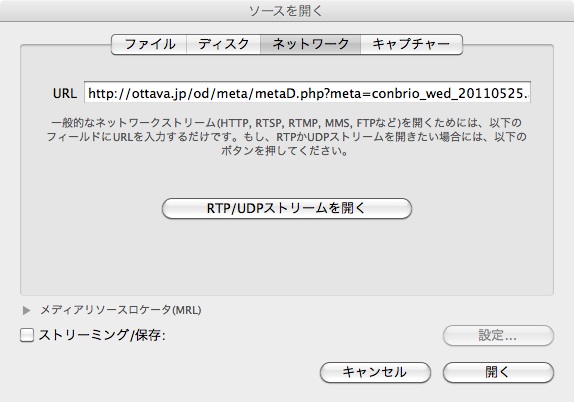
3.このURLを入力したら後は開くをクリックするだけです。
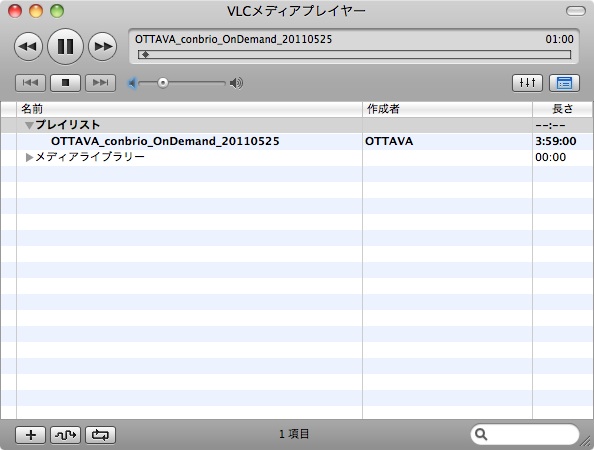
上にコントローラーがあります。◆をマウスで動かすとその場所で再生してくれます。右に時間が表示されますのでその時間を参考にするといいです。
4.毎回、URLを入力するのは面倒です。単語登録をすると便利です。
例えばconbrioだったら、
読み おったーげつ http://ottava.jp/od/meta/metaD.php?meta=conbrio_mon_20110000.asx
おったーか http://ottava.jp/od/meta/metaD.php?meta=conbrio_tue_20110000.asx
おったーすい http://ottava.jp/od/meta/metaD.php?meta=conbrio_wed_20110000.asx
おったーもく http://ottava.jp/od/meta/metaD.php?meta=conbrio_thu_20110000.asx
のように単語登録をしておきます。
まぁ、読みに関してはお好みでどうぞ。
今日も斉藤さんのconbrioを聴きながら 、週末を楽しんでいます。
上海からお届けものです。
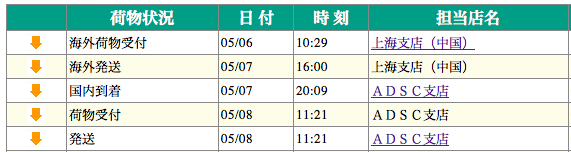
船便だったらどうしようかと思いましたが、すんなり一日で日本に到着。
ものはもちろん、
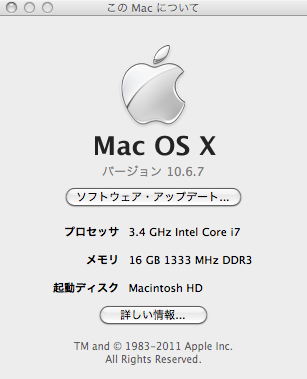
iMac 27インチ
システム構成
•3.4GHzクアッドコアIntel Core i7
•4GB 1,333MHz DDR3 SDRAM – 2 x 2GB
•1TBシリアルATAドライブ
•AMD Radeon HD 6970M 2GB GDDR5
•Magic Trackpad
•Apple Wireless Keyboard (JIS) + 製品マニュアル
メモリーだけはそのままにしておき(Appleでやってもらうと高くつく)、プロセッサを3.1GHzクアッドコアIntel Core i5から3.4GHzクアッドコアIntel Core i7 に、そして、グラフィックカードをAMD Radeon HD 6970M 1GB GDDR5から AMD Radeon HD 6970M 2GB GDDR5にカスタマイズしました。
で、メモリーはamazonで以下のものを購入。2枚セットで7280円→6,891円(20110529現在。知っている限り最安か?)それを2つ。合計16GBとしました。
iMac(Mid 2011)のメモリの仕様は→http://support.apple.com/kb/HT4621?viewlocale=ja_JP
 |
シー・エフ・デー販売 Elixir ノートPC用メモリDDR3-1333 PC3-10600 SODIMM CL9 4GB 2枚セット W3N1333Q-4G シー・エフ・デー販売 |
まったく問題なく使えました。
ファーストインプレッション
・デカ!(予想はしていたけれどとにかく大きい。)
・Aperture、ハヤ!(まったくストレスを感じません。これからもRAWで撮り続けます。)
・オモ!(一人で箱から出せそうもなかったので家族に救援してもらいました。)
先日、Twitterで知人と話していた時、MacでOTTAVAを聴くにはどうするかという話題になりました。
簡単な話で、標準では聴けないので、Flip4Macをインストールするようにと伝えました。
で、その後、インストールしたのだけれどダメだったとの返事が返ってきました。
以下のようになってしまうとのことです。
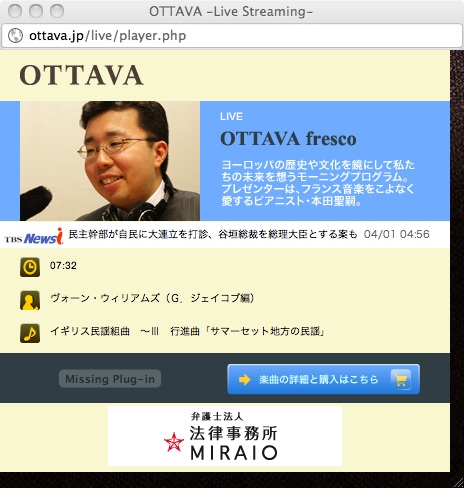
確かに、Missing Plug-inとなっています。
「え、ど〜して〜」と本当にFlip4Macをインストールしたのかどうかを疑ってしまいました。
でも、その後、すぐに解決です。知人はきちんとFlip4Macをインストールしていました。私は相手もMacユーザーなのですっかりブラウザにsafariを使っていると思っていたのです。ところが、その後の会話でgoogle chromeであることが判明しました。
ネットで調べてみると、どうもchromeはFlip4Macをインストールしても、すぐに有効化してくれないとのことです。
では、どうやって有効化させるかというと、chromeのアドレスを入力するところに”about:plugins”と入力して、インストールしてあるプラグイン一覧を表示させます。そして、Flip4Macを「有効にする」をクリックすれば有効になります。
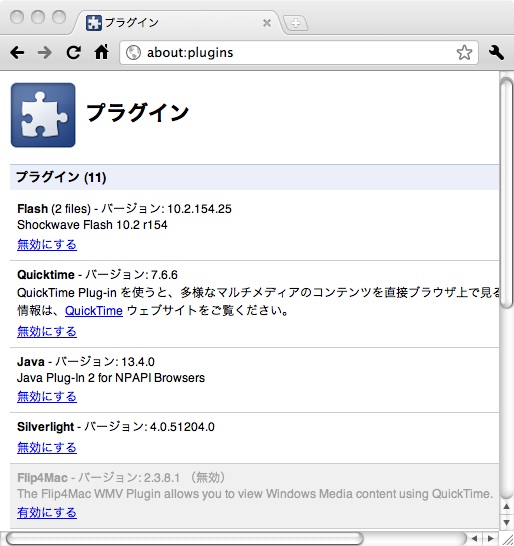
これは、全然知りませんでした。勉強になりました。
さて、Macには標準のブラウザでsafari。そして、Firefox,Google chromeなどがあります。ついでにこの3つを比べてみます。
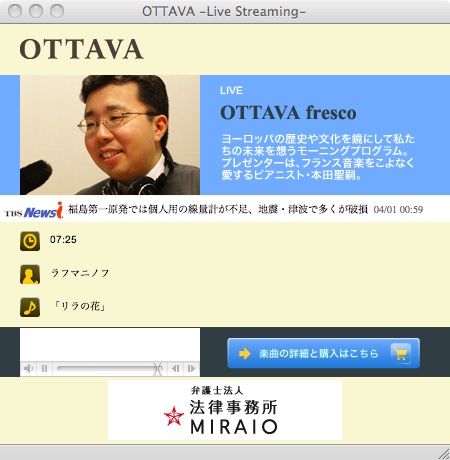
まずはsafariです。音量のコントロール、再生ボタンなどがあります。
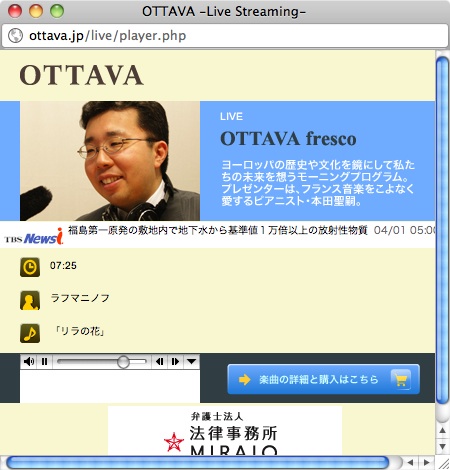
これがGoogle Chrome。面白いのが再生バーが上につくようになっています。
また▼ボタンが表示できています。これは、Save As QuickTime Movie が選べて、QuickTimeに録音ができるようになります。
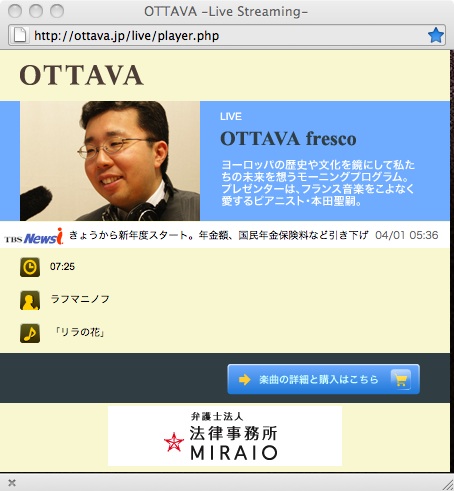
最後がFirefoxです。コントロールバーが見えません。でも、しばらくするとなり始めます。
消す時はこのウィンド自体を閉じるようになります。OTTAVAを聴くにはちょっと不向きでしょう。
まとめ
1.MacでOTTAVAを聴くには、 Flip4Macが必要。無料のものでかまわない。
2.使うブラウザは標準のsafariでいい。もし、Google Chromeを使うのであれば、Flip4Macをインストールしたら、Chromeのurlを入力するところにabout:pluginsと入力し、Flip4Macを有効にする。QuickTime Movieで録音することができる。
今日は本田聖嗣さんのOTTAVA frescoを聴きながら、この記事を書かせていただきました。
今日、ブログの写真を見ていて、ちょっと違和感を感じました。「うん?!」
写真の右側の端が表示されていないのです。
次の写真のようにです。
重ねた上の写真がブログに掲載した写真、下がflickrにアップした写真です。右が5mmくらい表示されていません。
そこで、WordPressで使っているテンプレートをいじることにしました。詳しいことは全く分からなかったのですが、テンプレートのスタイルシートを一部変更してみました。スタイルシートのwrapper(多分、ブログの全体の横幅を決めている。)とcontent(多分、ブログの左側の幅を決めている。)の数字を決め打ちして変更したらうまくいきました。(wrapper 960→1000 content 640→680 それぞれの数を40ほど増やしてみた。)
無事、解決。
今まで気がつかなかったのがおはずかしいかぎりです。
芹ヶ谷公園の桜はまだ開花していませんでした。この桜は明日くらいには咲きそうな予感です。
みなさんからのコメント